инструкция по удалению у других участников
В мессенджере WhatsApp есть функционал по созданию не только двухсторонних чатов для общения, но и групповых. Если вы оказались его участником, то беседу можно просто покинуть, а в некоторых случаях очистить ее полностью. О том, как удалить группу в Ватсапе, кому доступна такая возможность, и как правильно выполняется процедура – расскажем в этой статье.
Можно ли удалить группу в WhatsApp у всех
Стоит начать с того, что управление контентом будет доступно, только если вы являетесь ее создателем и имеете права администрирования. В случае, когда вас пригласили в беседу, вы можете только покинуть ее. В этом случае из ваших чатов она уйдет автоматически.
Удалить группу в Ватсап у всех можно в любое время, при условии, что вы ее создатель. Однако выполнить эту процедуру можно разными способами:
- Удалить только для себя. Тогда ее участники смогут продолжить общение в ней, но без вашего участия.
- Удалить чат полностью.
 Полностью. В такой ситуации сначала потребуется удаление всех ее участников, включая вас. А только потом выполняется удаление группы.
Полностью. В такой ситуации сначала потребуется удаление всех ее участников, включая вас. А только потом выполняется удаление группы.
Обратите внимание! Группу может удалить только ее создатель. При этом выполнить удаление можно как полное, так и частичное, оставив возможность общаться в ней другим, но вы уже не сможете выполнить в ней никаких действий.
Как удалить группу в Ватсапе у всех
Сначала решите, есть ли у вас желание оставить созданный чат для других участников. Если просто удалить группу, которую вы создали, то в ваших беседах она не отобразится, а вся история переписки в ней удалится с вашего устройства. При этом оставшиеся ее участники будут видеть эту группу в своем чате, но отправлять уведомления через не будет невозможно.
Можно удалить группу в Ватсапе у всех, и сделать так, чтобы никто в ней не смог общаться. Для этого пройдите следующие этапы:
- Откройте созданную вами группу.
- Тапните на ее название для изменения параметров.
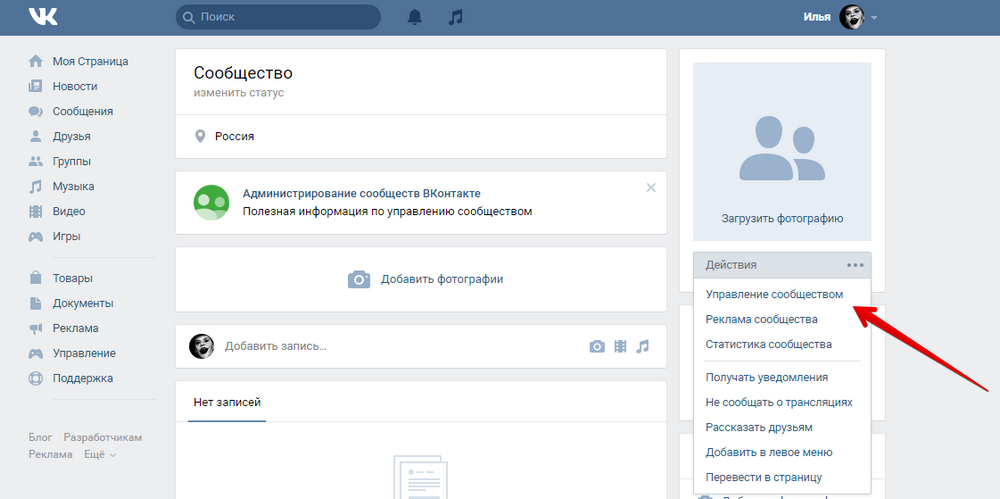
- Выберите любого участника, откроется меня, нажмите на кнопку «Удалить».
- Повторите эту операцию со всеми участниками, исключая себя.
- Когда никого кроме вас не останется, прокрутите страницу вниз, и нажмите кнопку «Выйти из группы».
- Теперь перейдите в нижнюю часть экрана и кликните по кнопке «Удалить группу».
При удалении участников из группы, названия пунктов меню будут отличаться в разных операционных системах. В частности отличия коснутся момента удаления отдельных пользователей:
- При использовании мессенджера на Android, следует нажать «Удалить {участника}», а затем кнопку «ОК».
- На технике под управлением ОС iOS, нажмите «Удалить из группы», затем перейдите на пункт «Удалить».
Для выхода из группы можно использовать вкладку «Чаты». Проведите в нужной беседе влево, и нажмите три точки в правом углу экрана сверху. В контекстном меню тапните по пункту «Выйти из группы», если нужно удаление, то «Удалить группу».
Изменение или удаление группы Outlook.com
Outlook.com
Люди
Люди
Изменение или удаление группы Outlook.com
Outlook.com Еще…Меньше
На странице параметровOutlook.com группу можно изменить имя или описание группы, изменить рисунок группы или удалить ее.
Примечание: Только владельцы группы могут изменять параметры группы или удалять ее.
ИзменениеOutlook.com группы
-
В области слева в разделе «Группы» выберите группу, которую нужно изменить.
-
В верхней части списка сообщений выберите > Параметры.

-
Выберите «Изменить группу».
-
Внесите необходимые изменения и нажмите кнопку » Сохранить».
ИзменениеOutlook.com группы
-
В области слева в разделе «Группы» выберите группу, которую нужно изменить.
-
В верхней части списка сообщений выберите > Параметры.
- org/ListItem»>
Выберите «Изменить группу».
-
Щелкните значок камеры, чтобы изменить изображение группы.
-
Нажмите кнопку Сохранить.
УдалениеOutlook.com группы
-
В области слева в разделе «Группы» выберите группу, которую нужно удалить.
-
В верхней части списка сообщений выберите > Параметры.
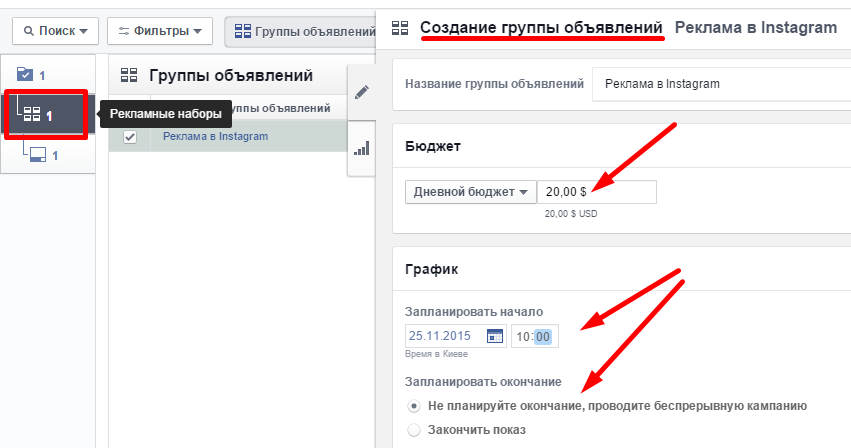
-
Выберите «Изменить группу >удалить группу».
Примечание: При удалении группы ее можно восстановить в течение 30 дней. По истечении 30 дней группа и любое связанное содержимое будут окончательно удалены.
См. также
Дополнительные сведения о группах Outlook.com
Дополнительные сведения о Outlook.com: участники и владельцы группы
Есть дополнительные вопросы?
|
Чтобы получить поддержку в Outlook.com, щелкните здесь или выберите в строке меню и введите запрос. Если вам не удастся решить проблему самостоятельно, прокрутите страницу вниз до надписи Все еще нужна помощь? и выберите Да. Чтобы связаться с нами в Outlook.com, необходимо войти в систему. Если не удается войти, щелкните здесь. |
||
|
Дополнительные сведения об учетной записи Майкрософт и подписках см. в разделе Справка по учетной записи и выставлению счетов. |
||
|
|
Чтобы получить справку и устранить неполадки с другими продуктами и службами Майкрософт, укажите свою проблему здесь. |
|
|
Публикуйте вопросы, следите за обсуждениями и делитесь знаниями в сообществе Outlook.com. |
Как удалить группу Facebook с изображениями
- Чтобы удалить группу Facebook, владелец должен удалить всех участников, а затем покинуть группу.
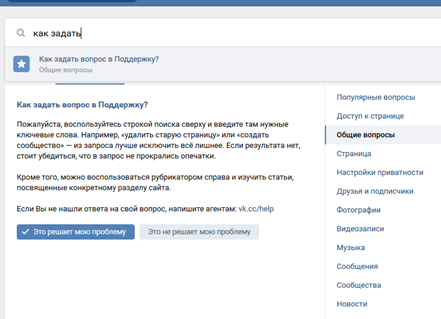
- Только владельцы могут удалять группы Facebook — администраторы могут только архивировать их.
- Архивирование группы Facebook означает, что к ней не смогут присоединиться новые участники.
Владельцы групп Facebook могут удалить группу, предварительно удалив всех участников. Как только владелец станет единственным человеком в группе, у него будет возможность удалить его.
Администраторы группы могут заархивировать группу, что означает, что группа больше не будет отображаться в поиске Facebook для лиц, не являющихся членами, и к ней не смогут присоединиться новые участники. Администраторы могут удалить группу только в том случае, если первоначальный владелец сначала покидает группу.
Вот как удалить группу на Facebook.
Как удалить группу Facebook
Группы Facebook можно удалить после завершения работы с ними как через веб-браузер, так и через мобильное приложение Facebook.
Как удалить группу Facebook с помощью веб-браузера
1. Перейдите на Facebook.com и перейдите к Группам на главной странице.
Щелкните Группы. Кайл Уилсон/Инсайдер 2. Выберите группу, которую вы хотите удалить.3. Перейти к участникам .
Нажмите «Участники», чтобы просмотреть список участников. Кайл Уилсон/Инсайдер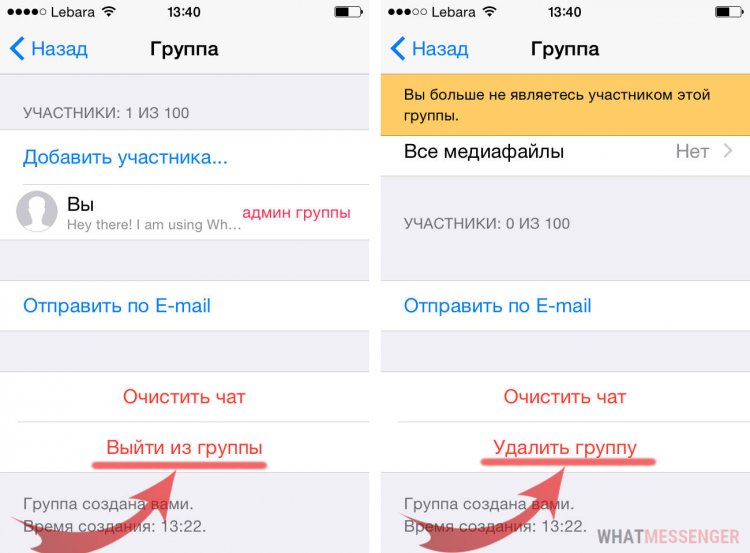 Нажмите на три точки рядом с именем каждого участника, а затем выберите Удалить участника «. Нажмите Подтвердить .
Нажмите на три точки рядом с именем каждого участника, а затем выберите Удалить участника «. Нажмите Подтвердить .Подсказка: Вы можете удалить предыдущие 7 дней комментариев и сообщений участника в вашей группе нажав на переключатель Удалить последние действия перед нажатием Подтвердить .
5. Один все участники удалены, нажмите кнопку Присоединился рядом с вашим именем Выберите Удалить группу , а затем Снова удалить группу .
Нажмите Удалить группу дважды. Кайл Уилсон/ИнсайдерКак удалить группу Facebook с помощью мобильного приложения
1. Откройте приложение Facebook на своем iPhone или телефоне Android. Выберите вкладку Меню и затем выберите Группы .
Откройте приложение Facebook на своем iPhone или телефоне Android. Выберите вкладку Меню и затем выберите Группы .
2. Выберите Ваши группы и найдите группу, которую вы хотите удалить, в разделе Группы, которыми вы управляете .
Выберите Ваши группы. Кайл Уилсон/Инсайдер 3. Откройте группу, которую хотите удалить.
Откройте группу, которую хотите удалить.
4. Нажмите на название группы, а затем нажмите Просмотреть все , чтобы просмотреть всех участников.
5. Нажмите на имя каждого человека и выберите Удалить из группы «, чтобы удалить его из группы; эта опция будет включать его имя как часть кнопки.
6. Когда все будут удалены из группы, вернитесь на главную страницу группы и выберите Управление .
Коснитесь «Управление». Кайл Уилсон/Инсайдер 7. Прокрутите вниз и нажмите Удалить группу , а затем снова нажмите Удалить группу .
Прокрутите вниз и нажмите Удалить группу , а затем снова нажмите Удалить группу .
Как приостановить группу Facebook
Администраторы группы могут приостановить группу Facebook, приостановив все публикации, комментарии и реакции, если им нужен перерыв в ее обслуживании.
1. Нажмите Группы и выберите свою группу.
2. Нажмите на три горизонтальные точки под обложкой.
3. Щелкните Приостановить группу .
Нажмите на группу Пауза. Кайл Уилсон/Инсайдер Подсказка: Вы можете установить, когда группа будет автоматически возобновлять работу, нажав кнопку Изменить под обложкой, настроив дату и время и нажав Подтвердить.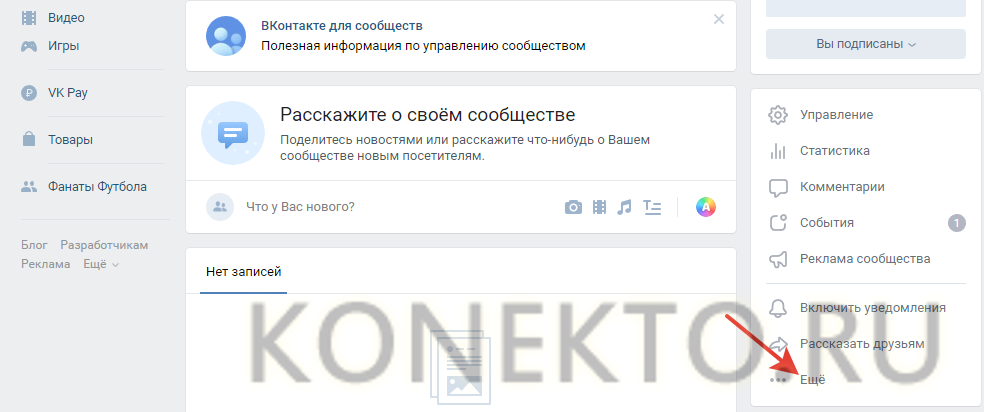
Вот как можно удалить группу в Facebook
Группы в Facebook отлично подходят для создания небольших сообществ единомышленников или для объединения ради общего дела. Однако не всегда разумно хранить их вечно. Независимо от ваших причин, иногда лучше удалить группу Facebook. Давайте научим вас, как это делается!
Связанный: У вас проблемы с Facebook? Попробуйте эти исправления
БЫСТРЫЙ ОТВЕТ
Удалите группу Facebook, перейдя на Facebook.com и войдя в систему. Перейдите в столбец слева и перейдите в Группы . Найдите группу, которую хотите удалить, и зайдите в нее. Перейдите к Members , нажмите кнопку с тремя точками рядом с каждым участником и выберите Удалить участника . Сделайте то же самое для себя и выберите Покинуть группу 9.0024 .
ПЕРЕХОД К КЛЮЧЕВЫМ РАЗДЕЛАМ
- Приостановка или удаление группы Facebook
- Как приостановить группу Facebook
- Как удалить группу Facebook
Приостановка или удаление группы Facebook
Edgar Cervantes / Android Authority
Полное удаление группы Facebook может быть чем-то вроде экстремального решения. Другая альтернатива не так ограничена; вы можете приостановить группу Facebook. В чем разница между приостановкой и удалением группы Facebook?
Другая альтернатива не так ограничена; вы можете приостановить группу Facebook. В чем разница между приостановкой и удалением группы Facebook?
Удаление группы Facebook — это окончательное решение. Все будет безвозвратно удалено, и это может сделать только создатель группы.
С другой стороны, приостановка группы Facebook — это гораздо более временный способ остановить активность в определенной группе. После приостановки группа по-прежнему будет появляться в поиске, но не будет полноценно работать. Когда вы приостанавливаете группу, несколько действий будут остановлены. Это включает в себя возможность добавлять новые сообщения, комментарии и реакции. Кроме того, новые участники не могут присоединяться, но администраторы по-прежнему могут одобрять старые запросы на присоединение.
Администраторы по-прежнему могут многое сделать после того, как группа Facebook была приостановлена. Они смогут управлять старыми сообщениями и контентом. Они также могут изменять обложку, управлять участниками и получать доступ к собственной информации.
Также: Как навсегда удалить учетную запись Facebook
Как приостановить группу
Эдгар Сервантес / Android Authority
Давайте покажем вам, как приостановить группу Facebook, что является менее экстремальным решением большинства проблем вы можете столкнуться при управлении сообществом.
Приостановить группу Facebook с помощью браузера ПК:
- Перейти на Facebook.
- Если нет, войдите в свою учетную запись.
- Посмотрите на левое меню и нажмите Группы .
- Найдите раздел Группы, которыми вы управляете , и выберите группу, которую хотите заархивировать.
- Нажмите кнопку с тремя точками над разделом About .
- Выберите Группа паузы .
- Выберите причину и нажмите Продолжить .
- Подтвердите, нажав Продолжить еще раз.
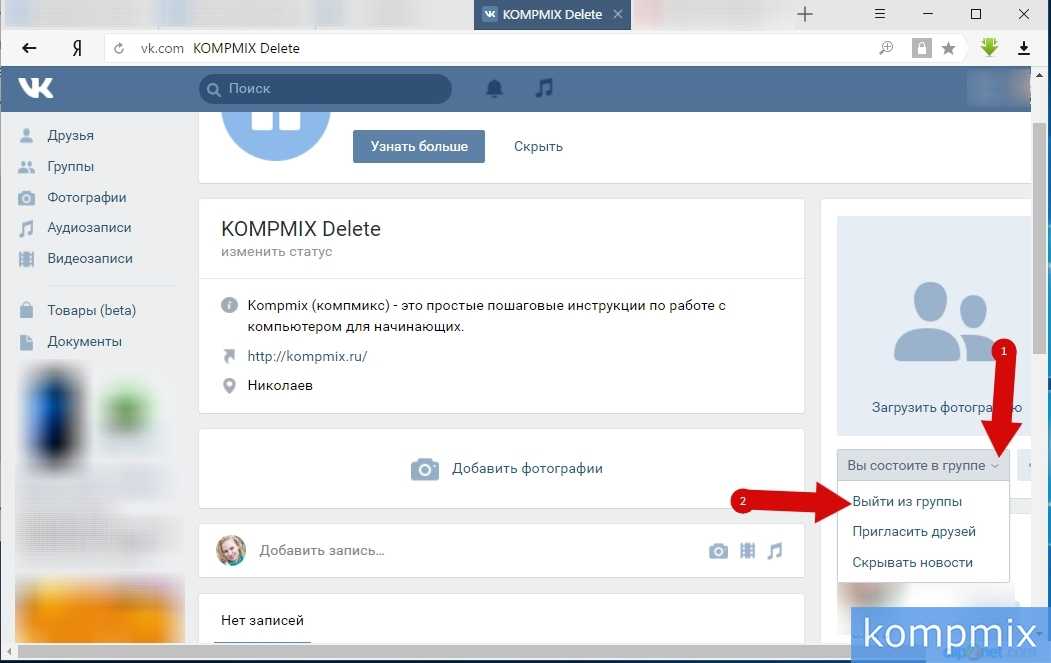
Приостановить группу Facebook с помощью приложения для смартфона:
- Откройте приложение Facebook .
- Перейдите на вкладку Меню .
- Нажмите на кнопку Группы .
- Выберите Ваши группы .
- Войдите в группу, которую хотите поставить на паузу.
- Нажмите на кнопку Shield , чтобы открыть опции.
- Прокрутите вниз и выберите Группа паузы .
- Выберите причину приостановки группы и нажмите Продолжить .
- Подтвердите, нажав Пауза Группа .
Как удалить группу Facebook
Edgar Cervantes / Android Authority
Если вы уверены, что хотите удалить группу Facebook, то вот инструкции.
Удалить группу Facebook с помощью браузера ПК:
- Перейти на Facebook.
- Если нет, войдите в свою учетную запись.
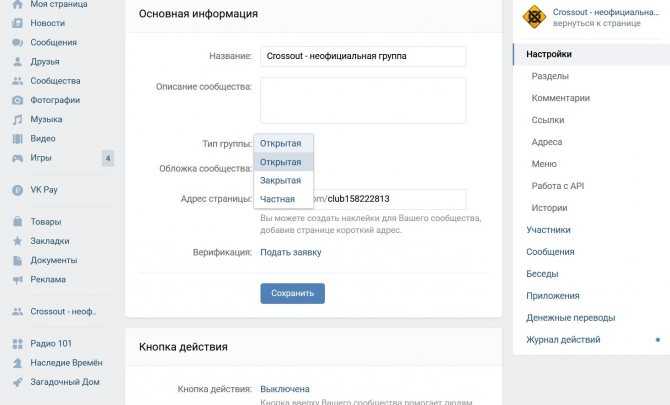
- Посмотрите на левое меню и нажмите Группы .
- Найдите раздел Группы, которыми вы управляете и выберите группу, которую хотите удалить.
- Перейдите в раздел Members , прямо под названием группы.
- Нажмите кнопку с тремя точками рядом с участником и выберите Удалить участника .
- Повторите процесс для каждого члена группы.
- После исключения всех из группы нажмите кнопку с тремя точками рядом со своим именем и выберите Покинуть группу .
- Подтвердите, выбрав Выйти из группы .
Удалить группу Facebook с помощью приложения для смартфона:
- Откройте приложение Facebook .
- Перейдите на вкладку Меню .
- Нажмите на вкладку Группы .
- Выберите Ваши группы .
- Войдите в группу, которую хотите удалить.

- Коснитесь заголовка страницы, чтобы открыть параметры.
- Перейдите к Участникам и нажмите Просмотреть все .
- Нажмите кнопку с тремя точками рядом с участником и выберите Удалить участника .
- Повторите процесс для каждого члена группы.
- Вернитесь на страницу группы и коснитесь значка Shield .
- Прокрутите вниз и нажмите Удалить группу .
- Подтвердите, нажав Удалить группу .
Часто задаваемые вопросы
Нет. Facebook очень четко об этом говорит. После удаления группы действие необратимо. Вы не можете получить его. Придется заново создавать группу.
Участники группы утверждают, что Facebook не уведомляются об удалении группы Facebook.
Несмотря на то, что большая часть активности приостанавливается, когда группа Facebook приостановлена, есть некоторые действия, которые могут выполнять участники.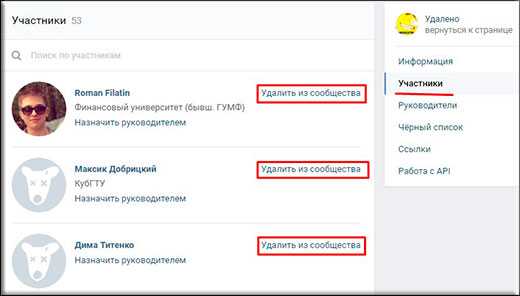

 Полностью. В такой ситуации сначала потребуется удаление всех ее участников, включая вас. А только потом выполняется удаление группы.
Полностью. В такой ситуации сначала потребуется удаление всех ее участников, включая вас. А только потом выполняется удаление группы.